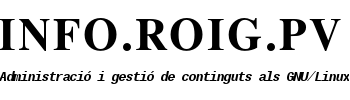Tinc un ADSL amb IP Dinàmica, si la tingués fixa, amb aprendre-la seria suficient per a trobar el meu servidor des d'internet, però com no la tinc necessite un redreçament de DNS dinàmic com el que ofereix l'empresa No-IP entre d'altres.
Tinc un ADSL amb IP Dinàmica, si la tingués fixa, amb aprendre-la seria suficient per a trobar el meu servidor des d'internet, però com no la tinc necessite un redreçament de DNS dinàmic com el que ofereix l'empresa No-IP entre d'altres.
Quan un usuari intenta accedir a un web que tenim allotjat al nostre servidor, està accedint al subdomini que tenim registrat, enviant aquesta petició cap a l'última IP que el client que tenim instal·lat en el servidor els ha enviat (el servidor envia de tant en tant la nostra IP cap a No-IP, d'aquesta manera ens mantenim connectats al nostre subdomini), el Servidor estarà a l'espera i en arribar la petició del subdomini, enviarà al client la web que ha demanat.
No-IP anirà relacionant la nostra IP amb el subdomini que nosaltres elegírem durant el registre. L'esmentat subdomini sempre estarà relacionat amb la nostra IP encara que siga dinàmica, ja que per això instal·làrem un client (DUC), al nostre servidor que s'encarregarà d'enviar cada cert temps un avís amb la IP externa que tenim en eixe moment, així el subdomini sempre que l'introduïm en un navegador serà capaç de trobar el nostre servidor des d'internet.
Obtenir un subdomini
Per a obtenir un subdomini amb no-ip, ens registrarem des de la web oficial de No-Ip fent clic ací mateixa. Per registrar-nos gratuïtament haurem de prémer sobre la pestanya Sign Up que està situada dalt i seguirem els passos que ens indique.
Ara registrarem un subdomini, per fer això necessitarem identificar-nos en la web de No-Ip prement la pestanya Log in, omplim amb les nostres dades i després el botó Login.
- Crearem el subdomini per trobar el nostre servidor des d'Internet, prement la icona situada a l'esquerra Dynamic DNS.
- A continuació premem la tecla Create Hostname.
- Per començar introduirem a la casella Hostname el nom que vulguem, jo he posat el nom 'servidorsroig'.
- Després hem de seleccionar el domini que no-ip ens deixa per poder redreçar-nos, jo he elegit 'sytes.net'. Perquè us surta gratis, ha de ser sota Free Domains.
- La resta el deixem tal qual i premem el botó Create Hostname.
Ja tenim l'adreça web amb què trobarem el nostre servidor des d'Internet. Ara necessitem configurar el client perquè envie l'avís amb la nostra IP externa cada cert temps, segons li indiquem.
Nota: En segons quins routers podeu configurar el client no-ip sense problemes, i així prescindir de configurar el client al servidor. Si el vostre router no disposa d'aquest servei, no us preocupeu, ja que podem configurar el client no-ip sense problemes.
Com instal·lar el client d'actualització dinàmica de Linux a Ubuntu
Podreu instal·lar el DUC (Dynamic Update Client) de No-IP en Ubuntu en pocs minuts amb la terminal. Un cop hàgeu obert la finestra del vostre terminal, inicieu la sessió com a usuari "root". Podeu convertir-vos en l'usuari rrot des de la línia d'ordres introduint "sudo -s" seguit de la contrasenya de root.
1.- Iniciem la sessió com a usuari "root":
$ sudo -s
2.- Anem al directori on instal·larem el Client "DUC":
# cd /usr/local/src/
3.- Descarreguem el client des de la pàgina oficial:
# wget http://www.no-ip.com/client/linux/noip-duc-linux.tar.gz
4.- Descomprimim l'arxiu:
# tar xf noip-duc-linux.tar.gz
5.- Cerquem el nom del directori creat en descomprimir:
# ls
6.- Entrem dins del directori creat:
# cd noip-2.1.9-1/
7.- Compilem amb Make:
# make install
Nota: Si no tenim make instal·lat, ens respondrà una cosa semblant a:
No s'ha trobat l'ordre <<make>> pero es pot instal·lar amb:
apt install make
apt install make-guile
- Instalem Make:
# apt update && apt install make
Si en tornar a compilar amb Make (# make install), ens respon amb un error semblant a aquest:
gcc -Wall -g -Dlinux -DPREFIX=\"/usr/local\" noip2.c -o noip2
make: gcc: Command not found
Makefile:25: recipe for target 'noip2' failed
make: *** [noip2] Error 127
- Deu ser que hem d'instal·lar també GCC (eines del compilador de GCC), l'instal·lem amb:
# apt install gcc
Tornem a intentar la compilació amb Make:
# make install
Si tot anat bé, automàticament començarà la configuració del Client "DUC":
Auto configuration for Linux client of no-ip.com.
1. -Please enter the login/email string for no-ip.com
Ens preguntara l'email/login del nostre compte no-ip, ho introduïm i premem la tecla ENTER.
2. -Please enter the password for user
Passa a preguntar-nos el password del compte no-ip, ho introduïm i premem la tecla ENTER.
3. -2 hosts are registered to this account.
Do you wish to have them all updated?[N] (y/N)
A continuació ens dirà els host que estan associats a aquest compte, si tenim més d'un subdomini ens preguntara si volem tinde'ls tots actualitzats, o quin volem tindre actualitzat (jo marcaré "y") i premem la tecla ENTER.
4. -Please enter an update interval:[30]
Ens preguntara el període d'actualització per defecte '30' jo ho he passat a "15" minuts, premem la tecla ENTER.
5. -Do you wish to run something at successful update?[N] (y/N)
Ens preguntara, si volem fer alguna cosa després d'una actualització correcta, li diem que no "N" i ENTER.
6. -New configuration file '/tmp/no-ip2.conf' created.
Ens diu que s'ha creat el nou fitxer de configuració a '/tmp/no-ip2.conf'
-mv /tmp/no-ip2.conf /usr/local/etc/no-ip2.conf
I es mou l'arxiu de configuració a /usr/local/etc/no-ip2.conf.
Configurar el client DUC (Dynamic Update Client) de No-IP
Per configurar el client, cal executar com superusuari root (o amb sudo) la següent ordre ("-C" crearà el fitxer de configuració predeterminat):
# /usr/local/bin/noip2 -C
Aleshores se us demanarà el vostre nom d'usuari i la contrasenya de No-IP, així com els noms d'amfitrió que voleu actualitzar. Aneu amb compte, una de les preguntes és "Voleu actualitzar TOTS els servidors (Do you wish to update ALL hosts.)". Si es contesta incorrectament, això podria fer que els noms d'amfitrió del vostre compte estiguen apuntant a altres ubicacions.
Ara que el client està instal·lat i configurat, només cal que l'engegueu. Simplement envieu aquesta ordre final per iniciar el client en segon pla:
# /usr/local/bin/noip2
Com fer que el client s'execute automàticament durant l'inici del sistema
Llegiu el fitxer README a la carpeta no-ip-2.1.9 per obtenir instruccions sobre com fer que el client s'execute durant l'inici. Això varia depenent de la distribució de Linux que utilitzeu. Perquè s'execute de forma automàtica, creem un script d'inici automàtic, de la següent manera. Amb qualsevol editor de text com pot ser nano, creem el script:
# nano /etc/init.d/rc.noip
Amb el següent contingut:
#!/bin/bash
### BEGIN INIT INFO
# Provides: scriptname
# Required-Start: $remote_fs $syslog
# Required-Stop: $remote_fs $syslog
# Default-Start: 2 3 4 5
# Default-Stop: 0 1 6
# Short-Description: Start daemon at boot time
# Description: Enable service provided by daemon.
### END INIT INFO
/usr/local/bin/noip2
Després tanquem el fitxer, Ctrl+x, yes(y) o si(s) i premem enter.
Li donem permís d'execució:
# chmod +x /etc/init.d/rc.noip
Després ho afegim a l'inici amb:
# update-rc.d rc.noip defaults 80
Llest! Ja hauria de funcionar.
Algunes opcions del client DUC de No-IP
Configurar un client:
# /usr/local/bin/noip2 -C
Executar un client:
# /usr/local/bin/noip2
Mostrar informació dels clients que s'estan executant:
# /usr/local/bin/noip2 -S
Canviar l'estat de verif. (debug) per un (pid) client:
# /usr/local/bin/noip2 -D pid
Acabar un client per (pid):
# /usr/local/bin/noip2 -K pid
Help - Opcions del Client:
# /usr/local/bin/noip2 -h
Comprovar si el Subdomini es resol correctament la IP
Ara necessitem sabre si el subdomini resol correctament la nostra IP. Per fer això usarem l'eina nslookup que ens tradueix noms a IP's de la següent manera:
$ nslookup subdomini
Exemple:
joan@server-roig:~$ nslookup roig.sytes.net
Server: 127.0.0.53
Address: 127.0.0.53#53
Non-authoritative answer:
Name: roig.sytes.net
Address: 79.147.12.60
En l'exemple de dalt en l'apartat Address podeu veure l'adreça IP externa, i en Name el Domini.
Nota:Si quan tinguen instal·lat el Servidor Web, obrim un navegador en l'altra maquina i posem aquesta IP com adreça web veurem el nostre servidor i si posem subdomini.sytes.net, també.
Si la vostra IP externa canvia, no importa, ja que gràcies al vostre domini o subdomini.sytes.net, i el client "DUC" de No-IP, sempre podreu trobar el vostre servidor, us canvien la IP externa les voltes que vos la canvien.